Личный Кабинет Аптека ру
Apteka ru – одновременно и онлайн-аптека, и агрегатор аптек. Как все работает: Аптека ру подключает в свою сеть стороннюю аптеку, люди, желающие купить лекарство, заходят на сайт и заказывают это лекарство, Аптека ру привозит лекарство в стороннюю аптеку, клиент оплачивает заказ и забирает то, что заказал. Для того, чтобы заказать лекарство, нужно пройти простую регистрацию – сделать заказ можно только при наличии ЛК. Ниже мы об этом расскажем.
Регистрация в ЛК на сайте apteka.ru
Вход в личный кабинет Аптека ру
Как заказать лекарства в ЛК Аптека.ру?
Регистрация в ЛК на сайте apteka.ru
Чтобы зарегистрироваться, нажмите на иконку вверху справа:

Сайт попросит ввести номер телефона. Вводите – вам приходит СМС с одноразовым паролем. Ввели пароль в появившейся форме – попали в ЛК.
Вход в личный кабинет Аптека ру
Раньше можно было войти по номеру телефона и паролю, но недавно Аптека поменяла дизайн и функционал ЛК, и теперь для входа достаточно иметь телефон.
Вход по номеру телефона
Чтобы войти, вам нужно нажать на кнопку «Вход/Регистрация», после чего указать свой номер телефона. На него придет СМС с одноразовым паролем. Ввели пароль – попали в ЛК.
Основные возможности
Вообще, ЛК Аптеки нужен для трех вещей:
- Копить бонусы.
- Сохранять в избранном лекарства, которые вы часто покупаете.
- Сохранять товары в корзине.
Собственно, ЛК доступ к этим функциям и обеспечивает:
Витаминки – это ваши бонусы за заказы в сервисе. За каждые 100 потраченных рублей дают 1 витаминку. Их можно тратить на скидки по товарам, 1 витаминка – 1% скидки. Максимум можно получить 10% скидки (10 витаминок) по одному товару.
На вкладке «Личный кабинет» можно указать дополнительную информацию о себе, посмотреть историю покупок и указать адреса аптек, в которых вы чаще всего забираете товар (адреса будут подставляться автоматически, когда вы будете оформлять заказ).
Как заказать лекарства в ЛК Аптека.ру?
Что нужно сделать:
- Заходим в личный кабинет.
- Выбираем населенный пункт. Если уже указывали – он сохранится.
- Затем выбираем аптеку, если еще не указали предпочитаемые аптеки в ЛК. Технически можно выбрать аптеку и при оформлении заказа, но лучше сделать это сразу – потратить полчаса на выбор лекарств и узнать, что их вам не доставят, будет неприятно.
- Теперь ищем сами лекарства. Для этого есть поисковая строка вверху и разделы товаров слева. Можно искать по торговому названию, по международному непатентованному названию, по производителю, по статьям о лекарствах. Если хотите лекарство для какой-то цели (например, для ухода за кожей лица), но не знаете, что конкретно искать – смотрите категории слева.
- Нашли подходящий товар – жмите на «Купить». Товар добавится в корзину. Сразу переходить к доставке не обязательно – можете сначала добавить в корзину несколько товаров.
- Теперь переходите в корзину и жмете на «Оформить заказ». Сайт укажет вам точную цену и аптеку доставки. Если все верно – жмете на «Заказать».
- Все, ждите СМС о том, что заказ доставлен в аптеку. Когда его доставят – можно будет забирать, оплата – непосредственно в аптеке.



Если вы видите это сообщение, значит, произошла проблема с загрузкой файлов в стилей (CSS) нашего сайта. Попробуйте сбросить кэш браузера (Ctrl+F5).
Если это не поможет, а вы находитесь в регионе, где возможны ограничения интернет-трафика с российских серверов — воспользуйтесь VPN.
Регистрация на сайте аптека.ру ( apteka.ru ).Инструкция— 1 вариант. Заходим со смартфона. — 2 вариант. Заходим с компьютера. 1 вариант. Заходим со смартфона.






2 вариант. Заходим с компьютера.


модератор выбрал этот ответ лучшим Sky Walke более года назад Сайт «Аптека.ру» — это популярный сервис, на котором можно заказать лекарственные средства. Доставка будет осуществляться в аптеку, которая сотрудничает с данным сервисом. Прежде чем заказывать лекарства, нужно зарегистрироваться на сайте «аптека.ру». Для этого заходим на сайт, в верхнем правом углу ищем меню и нажимаем на него, далее нажимаем на строку «вход/регистрация». Зарегистрироваться можно либо по номеру телефона или адресу электронной почты. Принцип один и тот же: вводите номер телефона или адрес электронной почты, и Вам туда приходит код подтверждения. Его нужно ввести и так Вы попадаете в свой личный кабинет. -Lava- более года назад Пройти регистрацию на сайте не трудно. Есть два варианта, способа прохождения регистрации. Первое с помощью сотового номера телефона, а второй способ — использовав адрес электронной почты. На мой взгляд, проще пройти регистрацию указав номер телефона. Первым делом необходимо открыть сайт, найти в верхней части кнопку «войти». Следующий шаг — «регистрация». Вводим номер и ждём подтверждающего СМС — пароль. Останется подтвердить — согласиться с условиями и регистрация будет завершена. Снежн более года назад Для того, чтобы оформить заказ на Аптека.ру, нужно пройти короткую регистрацию. Там все несложно, не потребуется вводить много данных. Но обязательно нужен номер телефона, с помощью которого можно будет пройти авторизацию. Для начала на сайте, если заходите через компьютер, нужно нажать кнопку со стрелочкой, которая расположена на панели справа. 
Нужно навести курсор на эту панель, она откроется. Далее нажать «Вход, регистрация». Откроется рамка, где нужно будет ввести номер телефона. Нажать «регистрация», на введенный номер телефона будет отправлен код. Этот код нужно будет ввести, после чего можно будет оформить заказ. 

Елена Лук более года назад Данным аптечным интернет-магазином пользуюсь уже давно и соответственно давно прошла регистрацию. И хотя в 2023 очень много интернет-аптек, что какие то препараты можно купить дешевле, а какие то и дороже, но этим ресурсом не пренебрегаю, ведь здесь по Промокоду ежемесячно можно получить скидку 3% и еще за заказы накапливаются «витаминки» , которые можно использовать при расчете за препараты, уменьшая стоимость последних. Регистрацию пройти на сайте Аптека.ру весьма просто.При этом вы сможете это сделать как со своего смартфона , так и с домашнего или даже служебного компьютера. Заходим «войти», потом нажимаем на «зарегистрироваться». Далее нужно будет ввести свой номер телефона и вам поступит сообщение с паролем. Вводим поступивший пароль, соглашаемся с условиями , с которыми просит данный ресурс согласиться и вот вы уже пользователь Аптека.ру. владс более года назад Регистрацию на данном сайте пройти достаточно просто, но для ее прохождения, вам нужен будет номер мобильного телефона, а затем вы еще должны будете придумать пин код. Первым шагом для осуществления регистрации будет тот, по которому вам надо будет нажать на ссылку под названием «Вход», а затем жмите на «Зарегистрироваться» и активировать опцию »Получить пароль по смс». Затем посмотрите на пароль который придет к вам на телефон и введите его согласившись со всеми условиями которые вам будут выдвинуты. После осуществления всех этих шагов последовательно, вы становитесь авторизированным пользователем на сайте «Аптека ру» и окажитесь в своем личном кабинете. Гонса 2 года назад Для того чтобы зарегистрироваться на популярном у многих россиян сайте Аптека.ру вам потребуется собственно говоря открыть сайт Аптека.ру. После чего вы увидите иконку Вход и регистрация. Кликаете на неё. В открывшемся окошке вы увидите призыв Ввести номер мобильного телефона. Вводите. После чего вам приходит на смартфон пароль который вы вписываете в ссылку Авторизоваться. Вот и всё. С этой минуты вы стали счастливым участником Аптека.ру. Желаю всем здоровья. Fortu более года назад Аптека. ру это интернет сервис, на котором сидя дома спокойно можно заказать лекарства, а потом только забрать из ближайшей аптеки. На сайте аптека. ру нажать надо «вход/регистрация», ввести номер своего телефона мобильного и пароль придумать, затем «войти». Затем пароль можно придумать постоянный в настройках или входить через СМС код, который по телефону придёт. Vladi 5 лет назад Для регистрации на сайте apteka/ru вам потребуется зайти на сайте в раздел вход и выбрать зарегистрироваться- указать номер телефона и придумать пароль. По почте придет ссылка подтверждения. Кликнув на нее, вы подтверждаете регистрацию и можете зайти на сайт под номером телефона, указав пароль. Далее осуществляете поиск лекарств, их выбор и добавление в корзину. В корзине указана сумма покупки. Выбираете пункт выдачи- аптеку на карте. Далее подтвердить заказ. С вами свяжется менеджер для подтверждения заказа. Вам придет две смс- одна на сборку заказа другая о прибытии заказа в выбранную аптеку. На месте оплатите, предварительно обязательно проверьте в пакете заказанные лекарства и сроки из использования. Иначе потом после оплаты не сможете предъявить претензии. Алекс 5 лет назад На сайте: «аптека ру» можно зарегистрироваться с помощью номера мобильного телефона. Я регистрировался следующим образом. Зайдя на сайт, сверху, где указан город есть ссылка: «вход». Нажимаем, переходим в окно регистрации. Вводим свой номер телефона и выбираем: «получить пароль по смс». Далее вводим пароль который пришел нам на телефон и соглашаемся со всеми условиями. Если все сделана правильно, то вы окажетесь в своем личном кабинете уже как авторизованный пользователь сайта. Колюч 2 года назад Регистрация на этом сайте простая, достаточно номера телефона и придуманого пин кода. Заходим «войти», жмём «зарегистрироваться» Знаете ответ? |
В нашем современном мире мы все чаще и чаще используем мобильные приложения для решения наших повседневных задач. Они помогают в планировании, общении, покупках, и делают нашу жизнь проще и комфортнее. Одно из таких полезных приложений — «Аптека.ру». Оно представляет собой удобный инструмент для поиска ближайших аптек, сравнения цен на лекарства, и оформления заказов на доставку прямо от своего смартфона или планшета.
Прежде чем начать использовать это приложение, вам необходимо его установить на свое устройство. В случае с ОС Android, вы можете найти его в Google Play Store, а в случае с iOS — в App Store. Просто введите в поиск название приложения — «Аптека.ру» и нажмите на кнопку «Установить» или «Скачать». После этого приложение будет загружено на ваше устройство.
Когда установка приложения завершена, вы можете найти его на главном экране вашего устройства или в списке всех приложений. Щелкните на значок «Аптека.ру», чтобы запустить его. Вы увидите стартовый экран с логотипом и некоторой информацией о приложении. Теперь вы готовы начать пользоваться всеми его функциями и возможностями.
Содержание
- Создание аккаунта на Аптека.ру
- Переход на официальный сайт Аптека.ру
- Регистрация нового аккаунта
- Заполнение регистрационной формы
- Установка приложения Аптека.ру на экран
- Выбор операционной системы
- Переход в соответствующий магазин приложений
- Установка приложения Аптека.ру
Создание аккаунта на Аптека.ру
Чтобы воспользоваться полными возможностями приложения Аптека.ру, вам необходимо создать аккаунт на платформе.
Для начала, откройте приложение Аптека.ру на своем устройстве и нажмите на кнопку регистрации, расположенную на главном экране.
После этого вам будет предложено два способа создания аккаунта:
- Через номер телефона. Введите свой номер телефона и следуйте инструкциям на экране для подтверждения номера и создания аккаунта.
- Через электронную почту. Введите свой адрес электронной почты и придумайте пароль для вашего аккаунта. Затем следуйте инструкциям на экране для активации аккаунта.
После успешного создания аккаунта вы сможете войти в приложение, используя свои учетные данные.
Убедитесь, что введенная вами информация верна и достоверна, чтобы получить все преимущества и удобства пользования приложением Аптека.ру.
Переход на официальный сайт Аптека.ру
Для того чтобы перейти на официальный сайт Аптека.ру, достаточно выполнить несколько простых действий:
- Откройте веб-браузер на своем устройстве.
- В адресной строке браузера введите www.apteka.ru и нажмите клавишу Enter.
- Будет открыта главная страница официального сайта Аптека.ру, где вы сможете ознакомиться с предложенными товарами и услугами, узнать адреса аптек и многое другое.
Теперь вы можете с комфортом пользоваться функционалом и ресурсами Аптека.ру прямо на своем устройстве, не выходя из дома или офиса. Приятных покупок!
Регистрация нового аккаунта
Для того чтобы получить доступ ко всем функциям приложения Аптека.ру на экране, необходимо зарегистрировать новый аккаунт. Для этого следуйте указанным ниже шагам:
- Зайдите в приложение Аптека.ру на экране
- На главной странице приложения нажмите на кнопку «Регистрация»
- Введите свою электронную почту и придумайте надежный пароль
- Подтвердите свою регистрацию, следуя инструкциям, отправленным на указанную электронную почту
- После подтверждения регистрации вы сможете войти в свой аккаунт и пользоваться всеми возможностями приложения
При регистрации аккаунта не забудьте указать корректную информацию и сохранить свои учетные данные в надежном месте. Это позволит вам легко восстановить доступ к приложению в случае утери пароля или смены устройства.
Заполнение регистрационной формы
Для использования приложения Аптека.ру необходимо зарегистрироваться, заполнив регистрационную форму. Чтобы успешно завершить регистрацию, следуйте указанным ниже инструкциям:
Шаг 1:
Откройте приложение Аптека.ру на экране своего устройства. На главном экране вы увидите кнопку «Регистрация» или «Создать аккаунт». Нажмите ее, чтобы перейти к регистрационной форме.
Шаг 2:
Заполните указанные поля регистрационной формы:
а) ФИО:
Введите свои полное имя, фамилию и отчество (при наличии). Укажите эти данные в соответствующих полях.
б) Электронная почта:
Введите свой актуальный адрес электронной почты. Убедитесь, что вы указываете верный адрес, так как через него будут приходить уведомления и информация о заказах.
в) Пароль:
Придумайте и введите надежный пароль для защиты вашего аккаунта. Пароль должен быть не менее 6 символов длиной и содержать как минимум одну цифру и одну букву верхнего регистра.
г) Повторите пароль:
Повторно введите пароль, который вы указали в предыдущем поле. Убедитесь, что пароли совпадают.
Вы также можете встретить другие поля, такие как дата рождения, мобильный номер телефона и т. д. Заполните их, если они есть, и если вы хотите предоставить эту информацию.
Шаг 3:
Перед нажатием кнопки «Зарегистрироваться» просмотрите введенные данные и убедитесь, что они правильные и полные. При необходимости, внесите изменения.
Шаг 4:
После проверки данных нажмите кнопку «Зарегистрироваться» или «Создать аккаунт». В этот момент ваш запрос будет обработан, и если все данные введены верно, вы получите подтверждение о создании аккаунта.
Поздравляю! Теперь вы можете войти в приложение Аптека.ру, используя учетные данные, предоставленные при регистрации.
Установка приложения Аптека.ру на экран
Для установки приложения Аптека.ру на экран своего устройства следуйте инструкциям ниже:
| Шаг 1: | Откройте магазин приложений на вашем устройстве |
| Шаг 2: | В поисковой строке введите «Аптека.ру» |
| Шаг 3: | Найдите приложение Аптека.ру в списке предложенных результатов |
| Шаг 4: | Нажмите на кнопку «Установить» рядом с приложением |
| Шаг 5: | Дождитесь завершения установки |
| Шаг 6: | Теперь приложение Аптека.ру готово к использованию на вашем экране |
После установки вы сможете пользоваться всеми функциями и сервисами, предоставляемыми приложением Аптека.ру. Теперь вы сможете заказывать лекарства, получать информацию о наличии товаров в аптеках, получать скидки и многое другое — все в одном удобном приложении.
Выбор операционной системы
Прежде чем установить и запустить приложение Аптека.ру на своем устройстве, вам необходимо выбрать подходящую операционную систему. Приложение доступно для установки на устройствах под управлением операционных систем Android и iOS.
Если ваше устройство работает на Android, вам потребуется перейти в Google Play Store и найти приложение Аптека.ру с помощью поиска. Затем следуйте инструкциям по установке и запуску приложения.
В случае, если у вас устройство с iOS, вам необходимо зайти в App Store и найти приложение Аптека.ру. Установите приложение, следуя указаниям на экране.
Обе операционные системы предлагают опцию автоматических обновлений, чтобы всегда иметь последнюю версию приложения Аптека.ру на вашем устройстве. Не забудьте включить эту функцию в настройках вашего устройства.
Переход в соответствующий магазин приложений
Для установки приложения Аптека.ру на вашем устройстве вам необходимо перейти в официальный магазин приложений, соответствующий операционной системе вашего устройства.
Если вы используете устройство на операционной системе Android, вам следует открыть магазин приложений Google Play: https://play.google.com/store/apps/details?id=com.apteka.android
Если же вы пользуетесь устройством на операционной системе iOS (iPhone или iPad), вам следует открыть магазин приложений App Store: https://apps.apple.com/ru/app/%D0%B0%D0%BF%D1%82%D0%B5%D0%BA%D0%B0-%D0%B4%D0%BE%D0%BC%D0%B0%D1%88%D0%BA%D0%B0/id404296758
В обоих случаях вам нужно будет найти поисковую строку и в ней ввести «Аптека.ру». Приложение должно быть одним из первых результатов, найденных вами поисковым запросом. Нажмите на иконку приложения и выберите кнопку «Установить», чтобы начать загрузку и установку приложения.
Начнется процесс загрузки приложения на ваше устройство. После завершения загрузки приложение появится на вашем домашнем экране и вы сможете запустить его, нажав на его иконку.
Установка приложения Аптека.ру
Для установки приложения Аптека.ру на экране необходимо выполнить следующие шаги:
- Откройте App Store или Google Play на своем устройстве.
- Введите «Аптека.ру» в поисковую строку и нажмите на кнопку поиска.
- В списке результатов найдите приложение Аптека.ру и нажмите на него.
- Нажмите на кнопку «Установить» или «Скачать», чтобы начать процесс установки.
- После завершения установки приложение Аптека.ру появится на экране вашего устройства.
Теперь вы можете запустить приложение Аптека.ру и начать использовать его для поиска и покупки лекарств, оформления рецептов и получения полезной информации о здоровье.
Личный Кабинет Аптека ру
Apteka ru – одновременно и онлайн-аптека, и агрегатор аптек. Как все работает: Аптека ру подключает в свою сеть стороннюю аптеку, люди, желающие купить лекарство, заходят на сайт и заказывают это лекарство, Аптека ру привозит лекарство в стороннюю аптеку, клиент оплачивает заказ и забирает то, что заказал. Для того, чтобы заказать лекарство, нужно пройти простую регистрацию – сделать заказ можно только при наличии ЛК. Ниже мы об этом расскажем.
Регистрация в ЛК на сайте apteka.ru
Вход в личный кабинет Аптека ру
Как заказать лекарства в ЛК Аптека.ру?
Регистрация в ЛК на сайте apteka.ru
Чтобы зарегистрироваться, нажмите на иконку вверху справа:

Сайт попросит ввести номер телефона. Вводите – вам приходит СМС с одноразовым паролем. Ввели пароль в появившейся форме – попали в ЛК.
Вход в личный кабинет Аптека ру
Раньше можно было войти по номеру телефона и паролю, но недавно Аптека поменяла дизайн и функционал ЛК, и теперь для входа достаточно иметь телефон.
Вход по номеру телефона
Чтобы войти, вам нужно нажать на кнопку «Вход/Регистрация», после чего указать свой номер телефона. На него придет СМС с одноразовым паролем. Ввели пароль – попали в ЛК.
Основные возможности
Вообще, ЛК Аптеки нужен для трех вещей:
- Копить бонусы.
- Сохранять в избранном лекарства, которые вы часто покупаете.
- Сохранять товары в корзине.
Собственно, ЛК доступ к этим функциям и обеспечивает:
Витаминки – это ваши бонусы за заказы в сервисе. За каждые 100 потраченных рублей дают 1 витаминку. Их можно тратить на скидки по товарам, 1 витаминка – 1% скидки. Максимум можно получить 10% скидки (10 витаминок) по одному товару.
На вкладке «Личный кабинет» можно указать дополнительную информацию о себе, посмотреть историю покупок и указать адреса аптек, в которых вы чаще всего забираете товар (адреса будут подставляться автоматически, когда вы будете оформлять заказ).
Как заказать лекарства в ЛК Аптека.ру?
Что нужно сделать:
- Заходим в личный кабинет.
- Выбираем населенный пункт. Если уже указывали – он сохранится.
- Затем выбираем аптеку, если еще не указали предпочитаемые аптеки в ЛК. Технически можно выбрать аптеку и при оформлении заказа, но лучше сделать это сразу – потратить полчаса на выбор лекарств и узнать, что их вам не доставят, будет неприятно.
- Теперь ищем сами лекарства. Для этого есть поисковая строка вверху и разделы товаров слева. Можно искать по торговому названию, по международному непатентованному названию, по производителю, по статьям о лекарствах. Если хотите лекарство для какой-то цели (например, для ухода за кожей лица), но не знаете, что конкретно искать – смотрите категории слева.
- Нашли подходящий товар – жмите на «Купить». Товар добавится в корзину. Сразу переходить к доставке не обязательно – можете сначала добавить в корзину несколько товаров.
- Теперь переходите в корзину и жмете на «Оформить заказ». Сайт укажет вам точную цену и аптеку доставки. Если все верно – жмете на «Заказать».
- Все, ждите СМС о том, что заказ доставлен в аптеку. Когда его доставят – можно будет забирать, оплата – непосредственно в аптеке.




Как выиграть деньги на путешествие, оформив туристическую страховку на Сравни
Каждый, кто купил полис страхования путешественника на Сравни, может выиграть денежный приз. Вот что нужно сделать, чтобы получить приз.
Оформить на сайте или в мобильном приложении Сравни полис страхования туриста на сумму не менее 1000 ₽ от одной из страховых компаний:
- «АльфаСтрахование»
- «Росгосстрах»
- «Ренессанс страхование»
- «Совкомбанк Страхование».

Купить страховку можно до 30 сентября 2023 года включительно. Тогда покупатель автоматически участвует в этой акции.
Если покупатель оформил два полиса и более, это приравнивается к одному участию. То есть если человек купил несколько полисов на разных застрахованных, то в акции он может участвовать один раз. Учитывается только первый купленный им на Сравни полис.
Общий призовой фонд составляет 500 000 ₽. В него входят следующие призы:
- Приз первой категории — 250 000 ₽.
- Приз второй категории — 150 000 ₽.
- Приз третьей категории — 100 000 ₽.
Деньги победители могут потратить на что угодно, например на путешествие мечты. Каждый участник может получить только один приз.
Их определят до 15 октября 2023 года с использованием генератора случайных чисел. Каждому участнику присваивается уникальный номер строки в таблице. Затем система случайным образом выбирает номера.
Победителем считается тот, кто указан в полисе в качестве страхователя, а не тот, кто его купил, если это не один и тот же человек. Например, если мама оформила страховку путешественника на свою 20-летнюю дочь, то приз получит дочь.
Видеозапись с выбором номеров выложат на сайте Сравни в течение трёх рабочих дней с даты розыгрыша.
С победителями свяжутся по телефону и по электронной почте в течение трёх рабочих дней после розыгрыша. Налог с выигрыша приза оплачивает Сравни.
Победителям нужно отправить на почту организатора конкурса [email protected] следующие документы:
скан или фото паспорта — основной страницы и страницы с регистрацией;
фото или скан ИНН либо скриншот с номером ИНН с сайта налоговой службы;
банковские реквизиты счёта банка, на который победитель хочет получить выигрыш;
подписанное согласие на использование сведений о победителе для получения им выигрыша — его пришлёт организатор розыгрыша.
Выигранные деньги поступят на счета, указанные победителями, в течение пяти рабочих дней после предоставления ими полного комплекта документов.
Если кто-то из победителей не будет выходить на связь: не ответит на два звонка в течение дня и на электронное письмо, не предоставит нужные документы в течение десяти рабочих дней, — этот приз могут разыграть повторно.
Если в период проведения розыгрыша человек уже участвует в другом конкурсе по страхованию путешественников от Сравни, он не сможет участвовать ещё в одном.
Apteka.ru – это сайт, который оказывает помощь в поиске лекарственных препаратов и косметических средств. В нем находится каталог продукции, размещенный по категориям, что помогает быстро находить нужные товары. Разработан и еще один инструмент для работы – мобильное приложение. Чтобы делать заказы на них, нужно создать аккаунт. Расскажем, как зарегистрироваться в Аптека.ру с телефона, чтобы быстро делать выгодные покупки в любое время и в любом месте через мобильное приложение.
Содержание
- 1 Как зарегистрироваться в Аптека.ру с телефона в мобильном приложении
- 2 Преимущества использования приложения для покупок в «Apteka.ru»
Как зарегистрироваться в Аптека.ру с телефона в мобильном приложении
Для доступа к мобильному приложению сервиса по подбору и заказу лекарств, необходимо сначала скачать и установить приложение на свой телефон. Оно доступно в соотвествующих магазинах приложений для пользователей Android и обладателей телефонов на операционной системе IOS.
После установки вы смоете быстрой пройти регистрацию, и начать поиск товаров. Функционал приложения ничем не уступает сайту, и позволяет комфортно с ним работать. Используйте простую инструкцию, чтобы пройти регистрацию:
- Тапните на иконку «Apteka.ru» на рабочем столе телефона.
- Впишите свой номер телефона в поле для него.
- Нажмите на ссылку «Получить пароль по SMS».
- В сообщении поступит четырехзначный код, который нужно ввести в пустое поле на дисплее.
- Во многих моделях код устанавливается автоматически после его запроса.
- Полученный код авторизации сохраните в смс, в дальнейшем, используя его, вы сможете войти в свой профиль.
- Нажмите в нижнем меню на значок «Профиль».
- Нажмите на значок рядом с аватаркой в виде карандаша.
- Заполните данные аккаунта – имя, дату рождения, ваш пол, а также укажите адрес электронной почты.

Вы прошли полную регистрацию. Указанные поля в пункте 9 необязательно заполнять. Единственное стоит написать свое имя, остальное – по желанию.
Обратите внимание! При регистрации в мобильном приложении, эти де данные вы сможете использовать на сайте. Если у вас уже есть аккаунт на портале, то при указании номера телефона вы попадете в него .

Преимущества использования приложения для покупок в «Apteka.ru»
Заказывать любые препараты с телефона за несколько минут вы сможете, пользуясь приложением интернет-сервиса. Оно предназначено для быстрого поиска и заказа лекарств и других товаров для здоровья. Простая регистрация в нем и удобный интерфейс позволят делать заказы легко. Из основных преимуществ утилиты стоит отметить:
- Мгновенный поиск товаров по большой базе имеющихся товаров в сервисе.
- Удобный поисковик, который позволяет найти нужный препарат по его названию, или действующему веществу.
- Оформление заказов гораздо проще и удобнее, чем на сайте.
- В личном кабинете в разделе «Напоминания» вы моете установить периодичность приема лекарств, и приложение будет оповещать вас о необходимости их приема.
- Постоянные бесплатные обновления утилиты.
- Раздел с историей заказов, в котором можно ознакомиться с ранее оформленными товарами, и заказать их повторно.
- Регулярные скидки и акции для покупателей.
- Полное отсутствие предоплаты, заказы выкупаются непосредственно в аптеке, куда они поступили.
Перейти к содержанию
Аптека.ру — личный кабинет
На чтение 2 мин. Просмотров 23.3k. Опубликовано
У сервиса Аптека ру предусмотрен личный кабинет, вход в который осуществляется по номеру телефона. Пользователи часто задаются вопросом обязательно ли регистрироваться на сайте или можно заказать лекарства без регистрации.
Мы подготовили для вас подробные ответы на все распространенные вопросы.
Регистрация в личном кабинете сервиса Аптека.ру дает ряд преимуществ.
- Управление подписками и уведомлениями. Можно подписаться на рассылку и получать оповещения об акциях и скидках.
- Возможность редактирования своих личных данных.
- Возможность откладывать товары в корзину, чтобы потом вернуться и завершить заказ, не тратя время на повторный поиск.
- Просмотр истории заказов. Можно найти свой прошлый заказ и повторить его.
- Участие в бонусных программах: Витаминки, Приведи друга, Благотворительная программа.
- Возможность выбрать ваш регион и адрес пункта доставки.
- С личным кабинетом проще оформлять заказ и использовать промокоды.
Регистрация на сайте Аптека ру
Процедура регистрации достаточно простая и выполняется в несколько шагов:
- В правом верхнем углу находим кнопку “Вход/регистрация”
- Нажимаем на нее.
- Потребуется ввести ваш номер телефона.
- Если вы забыли пароль или ранее не регистрировались, то жмем кнопку получить пароль по смс.
- На телефон придет смс с паролем.
- Вводим его и жмем кнопку “Войти”

Аптека ру личный кабинет вход по номеру
Войти в личный кабинет на другом устройстве или в приложении Apteka.ru можно по номеру телефона и пришедшему в сообщении паролю.
Если переживаете за безопасность аккаунта, то пароль легко меняется в личном кабинете. Там же есть кнопка выйти из аккаунта.
Задавайте вопросы в комментариях, если что-то непонятно. Наша команда старается быстро и качественно реагировать на ваши ответы.
Бесплатная регистрация в «Аптека.ру» — инструкция доступа к скидкам
Регистрация в «Аптека.ру» открывает доступ к возможностям сайта — быстрому оформлению покупки, получению промокодов на скидку, участию в акциях и получению специальных предложений. На все процедуры уходит 2-3 минуты, после чего посетителю доступны тысячи товаров по выгодным ценам. «Аптека.ру» — государственная онлайн-площадка, предлагающая огромный ассортимент, возможность легкого выбора требуемого препарата, быстрого заказа и доставки в указанную торговую точку.
Регистрация в «Аптека.ру» — пошаговая инструкция
Чтобы зарегистрироваться на сайте, делаются такие шаги:
- Входим на официальную площадку apteka.ru.
- Находим кнопку «Вход», после чего наводим на нее курсором и кликаем левой кнопкой мышки.
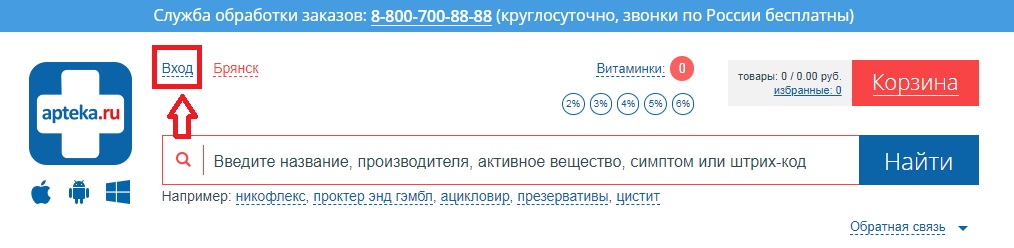
- Заполняем таблицу, которую предлагает система. Здесь требуется внести телефонный номер, имя, пол, дату рождения и почтовый ящик.

- Указываем пароль. Здесь подразумевается не классический набор символов, которые придумывает пользователь, а код системы. Для его получения требуется нажать на ссылку «Получите пароль по SMS». Дожидаемся код и вводим его в предназначенное для этого поле.
- Соглашаемся с условиями оферты.
- Жмем на кнопку «Войти».
Регистрация на «Аптека.ру» бесплатная и занимает 2-3 минуты, после чего открывается функционал сайта, в том числе и возможность покупки.
Чтобы сделать покупку требуется:
- Войти на сайт, указав номер телефона и пароль (приходит на телефон).

- Найти требуемый товар через поисковую строку или использовать каталог на официальном сайте.
- Выбрать изделие, указать количество и добавить его в избранное.
- Внести покупку в корзину, после чего перейти к оформлению. Перечень товаров в этом разделе разрешено корректировать по собственному усмотрению.
- Указать требуемую информацию — место доставки и прочие данные по требованию системы.
Учтите, что сделать покупку в «Аптека.ру» без регистрации не получится. После создания заказа он направляется в обработку, которая происходит только в рабочие дни с 9 утра до 6 вечера. Товар можно забрать в течение пяти суток.
Какие скидки доступны после регистрации на сайте «Аптека.ру»?
В аптечной сети предусмотрен широкий выбор бонусных и акционных предложений. К примеру, наличие дисконтной карты позволяет делать покупки в любой аптеке компании, но ее действие на заказы через Интернет не распространяется.

Кроме того, в аптеках действуют такие виды скидок:
- На конкретное изделие, которое участвует в акции.
- Промокод (работает в отношении конкретного товара или весь заказ).
- Бонусные баллы (витаминки).
Скидки по программе «витаминки» суммируются при наличии промокода на заказ. Предельный размер экономии (для всего заказа) составляет 6%, а нижний порог — 2%.
Популярный способ экономии — промокоды на скидку, которые бывают бессрочными или с ограниченным периодом действия. Их можно применять один или несколько раз в зависимости от типа. Промокоды доступны после регистрации на сайте «Аптека.ру». Они отправляются по рассылке или выдаются участникам акций. Кроме того, такие бонусы часто появляются на страницах в социальных сетях.
Витаминки — специальные бонусы, которые накапливаются при осуществлении покупок. За 200 потраченных рублей начисляется 1 балл. Кроме того, витаминки начисляются за комментирование статей или репосты. Если человек привел друга, ему начисляется 30 бонусных единиц. Накопленные баллы в дальнейшем применяются для получения скидки от 2 до 6% (в зависимости от товара).
Теперь вы знаете, как проходит регистрация на сайте «Аптека.ру», и какие преимущества открываются после прохождения этой процедуры.
Личный Кабинет Аптека ру
Apteka ru – одновременно и онлайн-аптека, и агрегатор аптек. Как все работает: Аптека ру подключает в свою сеть стороннюю аптеку, люди, желающие купить лекарство, заходят на сайт и заказывают это лекарство, Аптека ру привозит лекарство в стороннюю аптеку, клиент оплачивает заказ и забирает то, что заказал. Для того, чтобы заказать лекарство, нужно пройти простую регистрацию – сделать заказ можно только при наличии ЛК. Ниже мы об этом расскажем.
Регистрация в ЛК на сайте apteka.ru
Вход в личный кабинет Аптека ру
Как заказать лекарства в ЛК Аптека.ру?
Регистрация в ЛК на сайте apteka.ru
Чтобы зарегистрироваться, нажмите на иконку вверху справа:

Сайт попросит ввести номер телефона. Вводите – вам приходит СМС с одноразовым паролем. Ввели пароль в появившейся форме – попали в ЛК.
Вход в личный кабинет Аптека ру
Раньше можно было войти по номеру телефона и паролю, но недавно Аптека поменяла дизайн и функционал ЛК, и теперь для входа достаточно иметь телефон.
Вход по номеру телефона
Чтобы войти, вам нужно нажать на кнопку «Вход/Регистрация», после чего указать свой номер телефона. На него придет СМС с одноразовым паролем. Ввели пароль – попали в ЛК.
Основные возможности
Вообще, ЛК Аптеки нужен для трех вещей:
- Копить бонусы.
- Сохранять в избранном лекарства, которые вы часто покупаете.
- Сохранять товары в корзине.
Собственно, ЛК доступ к этим функциям и обеспечивает:
Витаминки – это ваши бонусы за заказы в сервисе. За каждые 100 потраченных рублей дают 1 витаминку. Их можно тратить на скидки по товарам, 1 витаминка – 1% скидки. Максимум можно получить 10% скидки (10 витаминок) по одному товару.
На вкладке «Личный кабинет» можно указать дополнительную информацию о себе, посмотреть историю покупок и указать адреса аптек, в которых вы чаще всего забираете товар (адреса будут подставляться автоматически, когда вы будете оформлять заказ).
Как заказать лекарства в ЛК Аптека.ру?
Что нужно сделать:
- Заходим в личный кабинет.
- Выбираем населенный пункт. Если уже указывали – он сохранится.
- Затем выбираем аптеку, если еще не указали предпочитаемые аптеки в ЛК. Технически можно выбрать аптеку и при оформлении заказа, но лучше сделать это сразу – потратить полчаса на выбор лекарств и узнать, что их вам не доставят, будет неприятно.
- Теперь ищем сами лекарства. Для этого есть поисковая строка вверху и разделы товаров слева. Можно искать по торговому названию, по международному непатентованному названию, по производителю, по статьям о лекарствах. Если хотите лекарство для какой-то цели (например, для ухода за кожей лица), но не знаете, что конкретно искать – смотрите категории слева.
- Нашли подходящий товар – жмите на «Купить». Товар добавится в корзину. Сразу переходить к доставке не обязательно – можете сначала добавить в корзину несколько товаров.
- Теперь переходите в корзину и жмете на «Оформить заказ». Сайт укажет вам точную цену и аптеку доставки. Если все верно – жмете на «Заказать».
- Все, ждите СМС о том, что заказ доставлен в аптеку. Когда его доставят – можно будет забирать, оплата – непосредственно в аптеке.



Время выдачи
3 минуты – 3 дня
Реклама
МФК «Лайм-Займ» (ООО)
Реклама
ООО МФК «Мани Мен»
Реклама
ООО МФК «Вэббанкир»
Apteka.ru – это сайт, который оказывает помощь в поиске лекарственных препаратов и косметических средств. В нем находится каталог продукции, размещенный по категориям, что помогает быстро находить нужные товары. Разработан и еще один инструмент для работы – мобильное приложение. Чтобы делать заказы на них, нужно создать аккаунт. Расскажем, как зарегистрироваться в Аптека.ру с телефона, чтобы быстро делать выгодные покупки в любое время и в любом месте через мобильное приложение.
Содержание
- 1 Как зарегистрироваться в Аптека.ру с телефона в мобильном приложении
- 2 Преимущества использования приложения для покупок в «Apteka.ru»
Как зарегистрироваться в Аптека.ру с телефона в мобильном приложении
Для доступа к мобильному приложению сервиса по подбору и заказу лекарств, необходимо сначала скачать и установить приложение на свой телефон. Оно доступно в соотвествующих магазинах приложений для пользователей Android и обладателей телефонов на операционной системе IOS.
После установки вы смоете быстрой пройти регистрацию, и начать поиск товаров. Функционал приложения ничем не уступает сайту, и позволяет комфортно с ним работать. Используйте простую инструкцию, чтобы пройти регистрацию:
- Тапните на иконку «Apteka.ru» на рабочем столе телефона.
- Впишите свой номер телефона в поле для него.
- Нажмите на ссылку «Получить пароль по SMS».
- В сообщении поступит четырехзначный код, который нужно ввести в пустое поле на дисплее.
- Во многих моделях код устанавливается автоматически после его запроса.
- Полученный код авторизации сохраните в смс, в дальнейшем, используя его, вы сможете войти в свой профиль.
- Нажмите в нижнем меню на значок «Профиль».
- Нажмите на значок рядом с аватаркой в виде карандаша.
- Заполните данные аккаунта – имя, дату рождения, ваш пол, а также укажите адрес электронной почты.

Вы прошли полную регистрацию. Указанные поля в пункте 9 необязательно заполнять. Единственное стоит написать свое имя, остальное – по желанию.
Обратите внимание! При регистрации в мобильном приложении, эти де данные вы сможете использовать на сайте. Если у вас уже есть аккаунт на портале, то при указании номера телефона вы попадете в него .

Преимущества использования приложения для покупок в «Apteka.ru»
Заказывать любые препараты с телефона за несколько минут вы сможете, пользуясь приложением интернет-сервиса. Оно предназначено для быстрого поиска и заказа лекарств и других товаров для здоровья. Простая регистрация в нем и удобный интерфейс позволят делать заказы легко. Из основных преимуществ утилиты стоит отметить:
- Мгновенный поиск товаров по большой базе имеющихся товаров в сервисе.
- Удобный поисковик, который позволяет найти нужный препарат по его названию, или действующему веществу.
- Оформление заказов гораздо проще и удобнее, чем на сайте.
- В личном кабинете в разделе «Напоминания» вы моете установить периодичность приема лекарств, и приложение будет оповещать вас о необходимости их приема.
- Постоянные бесплатные обновления утилиты.
- Раздел с историей заказов, в котором можно ознакомиться с ранее оформленными товарами, и заказать их повторно.
- Регулярные скидки и акции для покупателей.
- Полное отсутствие предоплаты, заказы выкупаются непосредственно в аптеке, куда они поступили.
Личный кабинет Аптека.ру: вход в систему, регистрация, получение пароля
Личный кабинет на сайте интернет-аптеки apteka.ru поможет найти нужное лекарство, сделать онлайн-заказ и купить препараты в интернет-магазине с доставкой в аптеку.
Обновлено: Суббота, 19 декабря, 2020
Страница сайта https://apteka.ru/ (Аптека.ру)
Аптека.ру — это интернет-сервис для заказа лекарств в аптеку, где можно ознакомиться с описанием сертифицированных препаратов и инструкциями по применению.
- 1.Вход в личный кабинет Аптека.ру
- 2.Как получить пароль для входа в личный кабинет
- 3.Регистрация на сайте Apteka.ru
- 4.Мобильное приложение Apteka.RU
Для доступа к личному кабинету необходимо авторизоваться на сайте apteka.ru, для этого перейдите в панель входа в систему нажав на значок «Вход/Регистрация» вверху страницы.
Вход в личный кабинет Аптека.ру
- Авторизация пользователя происходит в окне «Вход или регистрация»;
- В поле «Телефон» введите номер мобильного;
- В следующее поле введите пароль;
- Нажмите кнопку «Войти».

Как получить пароль для входа в личный кабинет
Если у вас нет постоянного пароля или вы забыли его:
- Введите номер мобильного телефона;
- Нажмите на ссылку «Получить пароль по СМС»;
- Когда появится окно с полями для ввода кода, введите полученный по СМС код;
- Если после ввода кода не произойдет автоматическая переадресация в личный кабинет, то нужно нажать «Войти».

Регистрация на сайте Apteka.ru
Для получения постоянного пароля для входа в личный кабинет интернет-магазина Аптека.ru, а так же редактирования данных вашей учетной записи:
- Авторизуйтесь в системе;
- Откройте раздел «Персональная информация»;
- Кликните на значок редактирования пароля;
- В окне «Изменение пароля» нажмите «Выслать одноразовый пароль через СМС»;
- Полученный код введите в поле «Текущий пароль»;
- Далее заполните поля «Новый пароль» и «Повторите новый пароль»;
- После заполнения формы нажмите «Изменить».

Мобильное приложение Apteka.RU
С помощью приложения для мобильных устройств удобно делать заказы в Аптека.ру с вашего iPhone, iPad или смарфона на Android. Установить его можно в магазинах приложений Google Play и App Store.
Google Play (Android): https://play.google.com/store/apps/details?id=ru.apteka
App Store (iOS): https://apps.apple.com/ru/app/apteka-ru/id916258897

wordpress themes nulledfree download wordpress themesfree download wordpress pluginswordpress themes crackedwordpress themes nulledwordpress plugins crackedfree download wordpress pluginsfree download udemy coursefree download udemy tutorialfree download udemy tutorialvclub.shopvclub cc shopvclub shop reviewvclub shop invite codev club cc shopclub ccvvclub sign upvclub shop ruvclubshop.ru invite code
АО «Научно-производственная компания «Катрен» на карте
Адрес: 141402 Россия, Химки, Вашутинское шоссе, вл. 22
Ответы на часто задаваемые вопросы
Что такое Личный кабинет и зачем он нужен?
Личный кабинет — это специальный раздел сайта, который предоставляет пользователям доступ к данным своего аккаунта или лицевого счета. Подобные web-сервисы позволяют управлять услугами в онлайн режиме, например: проверять баланс, пополнять счет, контролировать расходы, передавать показания приборов учета и многое другое.
Как восстановить пароль?
В большинстве случаев получить новый пароль для входа в систему можно при помощи сервиса восстановления пароля. Если на сайте данная функция не предусмотрена, следует обратиться в компанию для получения данных для авторизации.
Почему не получается войти в Личный кабинет?
Ошибка авторизации может быть вызвана рядом причин, среди самых распространенных — неправильный ввод логина или пароля. Так же обратите внимание на следующие рекомендации:
- Проверьте раскладку клавиатуры или отключите функцию Caps Lock;
- Попробуйте отключить firewall, возможно настройки безопасности вашего компьютера блокируют подключение;
- Обновите браузер, возможно сервис Личный кабинет не поддерживает данную версию.
- Попробуйте использовать другой браузер или очистить кэш.
Служба поддержки Аптека.ру
Источник: https://apteka.ru/
|
Как зарегистрироваться в аптека ру?Teabag 3 года назад Teabag 3 года назад Регистрация на сайте аптека.ру ( apteka.ru ).Инструкция— 1 вариант. Заходим со смартфона. — 2 вариант. Заходим с компьютера. 1 вариант. Заходим со смартфона.






2 вариант. Заходим с компьютера.


модератор выбрал этот ответ лучшим комментировать в избранное ссылка отблагодарить Гонсало Бичпакетов 5 месяцев назад Для того чтобы зарегистрироваться на популярном у многих россиян сайте Аптека.ру вам потребуется собственно говоря открыть сайт Аптека.ру. После чего вы увидите иконку Вход и регистрация. Кликаете на неё. В открывшемся окошке вы увидите призыв Ввести номер мобильного телефона. Вводите. После чего вам приходит на смартфон пароль который вы вписываете в ссылку Авторизоваться. Вот и всё. С этой минуты вы стали счастливым участником Аптека.ру. Желаю всем здоровья. комментировать в избранное ссылка отблагодарить Vladimir 1215 3 года назад Для регистрации на сайте apteka/ru вам потребуется зайти на сайте в раздел вход и выбрать зарегистрироваться- указать номер телефона и придумать пароль. По почте придет ссылка подтверждения. Кликнув на нее, вы подтверждаете регистрацию и можете зайти на сайт под номером телефона, указав пароль. Далее осуществляете поиск лекарств, их выбор и добавление в корзину. В корзине указана сумма покупки. Выбираете пункт выдачи- аптеку на карте. Далее подтвердить заказ. С вами свяжется менеджер для подтверждения заказа. Вам придет две смс- одна на сборку заказа другая о прибытии заказа в выбранную аптеку. На месте оплатите, предварительно обязательно проверьте в пакете заказанные лекарства и сроки из использования. Иначе потом после оплаты не сможете предъявить претензии. комментировать в избранное ссылка отблагодарить Алекс98 3 года назад На сайте: «аптека ру» можно зарегистрироваться с помощью номера мобильного телефона. Я регистрировался следующим образом. Зайдя на сайт, сверху, где указан город есть ссылка: «вход». Нажимаем, переходим в окно регистрации. Вводим свой номер телефона и выбираем: «получить пароль по смс». Далее вводим пароль который пришел нам на телефон и соглашаемся со всеми условиями. Если все сделана правильно, то вы окажетесь в своем личном кабинете уже как авторизованный пользователь сайта. комментировать в избранное ссылка отблагодарить Колючка 555 более года назад Регистрация на этом сайте простая, достаточно номера телефона и придуманого пин кода. Заходим «войти», жмём «зарегистрироваться», вводим телефон свой, подтверждаем его сумской, пароль и все вы зарегистрированы. комментировать в избранное ссылка отблагодарить Знаете ответ? |
Бесплатная регистрация в «Аптека.ру» — инструкция доступа к скидкам
Регистрация в «Аптека.ру» открывает доступ к возможностям сайта — быстрому оформлению покупки, получению промокодов на скидку, участию в акциях и получению специальных предложений. На все процедуры уходит 2-3 минуты, после чего посетителю доступны тысячи товаров по выгодным ценам. «Аптека.ру» — государственная онлайн-площадка, предлагающая огромный ассортимент, возможность легкого выбора требуемого препарата, быстрого заказа и доставки в указанную торговую точку.
Регистрация в «Аптека.ру» — пошаговая инструкция
Чтобы зарегистрироваться на сайте, делаются такие шаги:
- Входим на официальную площадку apteka.ru.
- Находим кнопку «Вход», после чего наводим на нее курсором и кликаем левой кнопкой мышки.
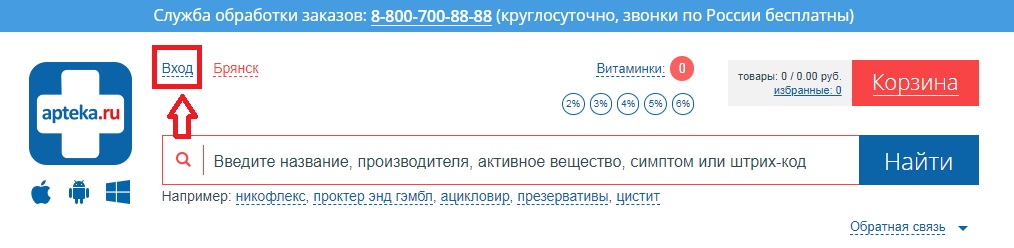
- Заполняем таблицу, которую предлагает система. Здесь требуется внести телефонный номер, имя, пол, дату рождения и почтовый ящик.

- Указываем пароль. Здесь подразумевается не классический набор символов, которые придумывает пользователь, а код системы. Для его получения требуется нажать на ссылку «Получите пароль по SMS». Дожидаемся код и вводим его в предназначенное для этого поле.
- Соглашаемся с условиями оферты.
- Жмем на кнопку «Войти».
Регистрация на «Аптека.ру» бесплатная и занимает 2-3 минуты, после чего открывается функционал сайта, в том числе и возможность покупки.
Чтобы сделать покупку требуется:
- Войти на сайт, указав номер телефона и пароль (приходит на телефон).

- Найти требуемый товар через поисковую строку или использовать каталог на официальном сайте.
- Выбрать изделие, указать количество и добавить его в избранное.
- Внести покупку в корзину, после чего перейти к оформлению. Перечень товаров в этом разделе разрешено корректировать по собственному усмотрению.
- Указать требуемую информацию — место доставки и прочие данные по требованию системы.
Учтите, что сделать покупку в «Аптека.ру» без регистрации не получится. После создания заказа он направляется в обработку, которая происходит только в рабочие дни с 9 утра до 6 вечера. Товар можно забрать в течение пяти суток.
Какие скидки доступны после регистрации на сайте «Аптека.ру»?
В аптечной сети предусмотрен широкий выбор бонусных и акционных предложений. К примеру, наличие дисконтной карты позволяет делать покупки в любой аптеке компании, но ее действие на заказы через Интернет не распространяется.

Кроме того, в аптеках действуют такие виды скидок:
- На конкретное изделие, которое участвует в акции.
- Промокод (работает в отношении конкретного товара или весь заказ).
- Бонусные баллы (витаминки).
Скидки по программе «витаминки» суммируются при наличии промокода на заказ. Предельный размер экономии (для всего заказа) составляет 6%, а нижний порог — 2%.
Популярный способ экономии — промокоды на скидку, которые бывают бессрочными или с ограниченным периодом действия. Их можно применять один или несколько раз в зависимости от типа. Промокоды доступны после регистрации на сайте «Аптека.ру». Они отправляются по рассылке или выдаются участникам акций. Кроме того, такие бонусы часто появляются на страницах в социальных сетях.
Витаминки — специальные бонусы, которые накапливаются при осуществлении покупок. За 200 потраченных рублей начисляется 1 балл. Кроме того, витаминки начисляются за комментирование статей или репосты. Если человек привел друга, ему начисляется 30 бонусных единиц. Накопленные баллы в дальнейшем применяются для получения скидки от 2 до 6% (в зависимости от товара).
Теперь вы знаете, как проходит регистрация на сайте «Аптека.ру», и какие преимущества открываются после прохождения этой процедуры.
Это тоже интересно:
Как авторизоваться на Аптека ру. 🧭 **Полный гид по авторизации и регистрации на Аптека.ру: от первого входа до решения проблем
🤛🏻Источник😾«Аптека.ру» 💊 — один из ведущих онлайн-сервисов по заказу и доставке лекарств, витаминов и других товаров для здоровья. 🌿 Удобный интерфейс сайта и приложения, широкий ассортимент и выгодные предложения делают его незаменимым помощником в заботе о себе и близких. 💖
Но прежде чем вы сможете воспользоваться всеми преимуществами «Аптека.ру», вам необходимо пройти авторизацию или регистрацию. Не волнуйтесь, это займет всего пару минут! 😉
В этом подробном руководстве мы разберем все способы входа на «Аптека.ру», а также ответим на часто задаваемые вопросы, которые могут возникнуть у пользователей.
Для доступа к конкретному разделу перейдите по ссылке ниже:
❇️ 🔑 Авторизация на сайте «Аптека.ру»: пошаговая инструкция
❇️ 🆕 Регистрация на сайте «Аптека.ру»: создаем личный кабинет
❇️ 📱 Вход в приложение «Аптека.ру»: инструкция для смартфонов
❇️ 🤔 Что делать, если не получается войти на «Аптека.ру»?
❇️ ☎️ Как связаться со службой поддержки «Аптека.ру»?
❇️ 🎁 Промокоды «Аптека.ру»: как получить и использовать?
❇️ 📌 Полезные советы по использованию «Аптека.ру»
❇️ 🚀 Заключение
❇️ ❓ Часто задаваемые вопросы (FAQ)
🥴 Подробнее
👋 Добро пожаловать в мир здоровья и заботы с Аптека.ру! 💊
Чтобы начать пользоваться всеми преимуществами онлайн-аптеки и оформлять заказы, необходимо авторизоваться в системе. 🔐 Не переживайте, это займет всего пару минут! 😉
➡️ Справа над поисковой строкой вы увидите кнопку «Вход / Регистрация». Кликните на нее.
➡️ В появившейся форме введите номер вашего мобильного телефона 📱 и пароль.
➡️ Если вы впервые на сайте и хотите зарегистрироваться, либо забыли пароль, нажмите на ссылку «Получить пароль по SMS».
Готово! 🎉 Теперь вы можете совершать покупки, отслеживать заказы, пользоваться бонусной программой и получать персональные скидки! 🎁
Аптека.ру желает вам здоровья и приятных покупок! 💖
🔑 Авторизация на сайте «Аптека.ру»: пошаговая инструкция
- Откройте сайт «Аптека.ру» в вашем браузере.
- Найдите кнопку «Вход / Регистрация». Она расположена в правом верхнем углу экрана, рядом с поисковой строкой.
- Введите номер мобильного телефона, который вы указывали при регистрации.
- Введите свой пароль.
- Нажмите кнопку «Войти».
Готово! 🎉 Теперь вы можете пользоваться всеми функциями сайта: собирать корзину, оформлять заказы, отслеживать их статус, добавлять товары в избранное и многое другое.
🆕 Регистрация на сайте «Аптека.ру»: создаем личный кабинет
Если у вас еще нет аккаунта на «Аптека.ру», вы можете легко его создать. Процесс регистрации максимально прост и понятен:
- Нажмите на кнопку «Вход / Регистрация» в правом верхнем углу сайта.
- Выберите «Регистрация».
- Введите свой номер мобильного телефона.
- Подтвердите номер телефона, введя код из SMS-сообщения.
- Придумайте надежный пароль и введите его в соответствующее поле.
- Нажмите кнопку «Зарегистрироваться».
Поздравляем! 🥳 Вы успешно зарегистрировались на «Аптека.ру» и создали свой личный кабинет. Теперь вы можете в полной мере пользоваться всеми возможностями сервиса.
📱 Вход в приложение «Аптека.ру»: инструкция для смартфонов
Мобильное приложение «Аптека.ру» — это удобный способ заказа лекарств и других товаров для здоровья прямо со своего смартфона. 📲 Процесс авторизации в приложении аналогичен авторизации на сайте:
- Откройте приложение «Аптека.ру».
- Введите номер мобильного телефона, указанный при регистрации.
- Введите свой пароль.
- Нажмите кнопку «Войти».
Если вы забыли пароль, воспользуйтесь функцией восстановления пароля по SMS.
🤔 Что делать, если не получается войти на «Аптека.ру»?
Иногда пользователи сталкиваются с трудностями при авторизации на «Аптека.ру». Рассмотрим самые распространенные проблемы и их решения:
1. Неверный номер телефона или пароль.
- Убедитесь, что вы правильно вводите номер телефона и пароль.
- Проверьте раскладку клавиатуры и регистр символов (большие/маленькие буквы).
- Попробуйте восстановить пароль, используя функцию «Забыли пароль?».
2. Технические проблемы на сайте или в приложении.
- Проверьте интернет-соединение.
- Попробуйте зайти на сайт или в приложение позже.
- Очистите кэш и куки браузера или приложения.
- Попробуйте использовать другой браузер или устройство.
3. Сайт или приложение не адаптированы под вашу операционную систему или браузер.
- Обновите операционную систему или браузер до последней версии.
- Попробуйте использовать другой браузер, рекомендуется Google Chrome, Firefox или Opera.
4. Блокировка аккаунта.
- Обратитесь в службу поддержки «Аптека.ру» для выяснения причин блокировки и ее снятия.
☎️ Как связаться со службой поддержки «Аптека.ру»?
Если у вас возникли вопросы или трудности с использованием сервиса «Аптека.ру», вы всегда можете обратиться в службу поддержки:
- По телефону: 8-800-700-8888 (звонок бесплатный по России).
- По электронной почте: info@apteka.ru
- Через форму обратной связи на сайте.
🎁 Промокоды «Аптека.ру»: как получить и использовать?
«Аптека.ру» регулярно радует своих клиентов скидками и акциями. Один из способов сэкономить на покупках — использовать промокоды.
Как получить промокод?
- Подпишитесь на рассылку «Аптека.ру».
- Следите за акциями на сайте и в социальных сетях.
- Ищите промокоды на сайтах-купонатах.
Как использовать промокод?
- Авторизуйтесь на сайте или в приложении.
- Соберите корзину с товарами.
- Введите промокод в специальное поле при оформлении заказа.
- Нажмите кнопку «Применить».
Стоимость заказа будет пересчитана с учетом скидки.
📌 Полезные советы по использованию «Аптека.ру»
- Зарегистрируйтесь на сайте или в приложении, чтобы получить доступ ко всем функциям сервиса.
- Сохраните адрес доставки и данные банковской карты в личном кабинете, чтобы ускорить оформление заказов.
- Добавляйте часто покупаемые товары в избранное, чтобы быстро находить их в следующий раз.
- Следите за акциями и скидками, чтобы покупать лекарства и другие товары для здоровья по выгодным ценам.
🚀 Заключение
«Аптека.ру» — это удобный и надежный сервис для заказа лекарств и товаров для здоровья. Надеемся, что наше руководство помогло вам разобраться с процессом авторизации и регистрации, а также найти ответы на все ваши вопросы.
❓ Часто задаваемые вопросы (FAQ)
- Как восстановить пароль на «Аптека.ру»?
- Нажмите на ссылку «Забыли пароль?» на странице авторизации.
- Введите номер телефона, указанный при регистрации.
- Подтвердите номер телефона кодом из SMS-сообщения.
- Придумайте новый пароль и введите его дважды.
- Как изменить номер телефона в личном кабинете?
- Обратитесь в службу поддержки «Аптека.ру».
- Как удалить аккаунт на «Аптека.ру»?
- Обратитесь в службу поддержки «Аптека.ру».
- Можно ли заказать лекарства в «Аптека.ру» без регистрации?
- Нет, для оформления заказа необходимо зарегистрироваться на сайте или в приложении.
- Есть ли у «Аптека.ру» мобильное приложение?
- Да, мобильное приложение доступно для скачивания в App Store и Google Play.
- Как узнать, есть ли нужный мне препарат в наличии?
- Воспользуйтесь поиском на сайте или в приложении.
- Выберите город и аптеку, чтобы узнать наличие и цену препарата.
- Как оплатить заказ на «Аптека.ру»?
- Оплата производится онлайн банковской картой или наличными при получении заказа.
- Как получить скидку на «Аптека.ру»?
- Использовать промокоды.
- Участвовать в акциях.
- Подписаться на рассылку.
❇️ Почему не могу зайти на Аптека ру
❇️ Что если не приходит код из смс
❇️ Как лучше покупать билеты в Эрмитаж
❇️ Как дешево сходить в Эрмитаж
